excel图表如何添加辅助线(图表里加线怎么加)
531
2022-09-21

excel2007锁定表头的方法(excel 锁定表头)
大家在工作中做出数据表格后,有时页数比较多,如果想在浏览表格时让表头固定不动,同时在打印时让每一页都有表头而不用自己一一添加怎么办呢?其实很简单,接下来是小编为大家带来的excel2007锁定表头的方法,供大家参考。
excel2007锁定表头的方法:
锁定表头步骤1:首先打开Excel表格,如果你的表头只有一行,那么直接选择“视图-冻结窗格-冻结首行”就可以了。
锁定表头步骤2:如果你的表头是多行的,那么首先要选中表头的下方一行,举例来说就是如果你想将前两行作为表头那就选择第三行,然后选择视图选项下的“冻结窗格-冻结拆分窗格”。
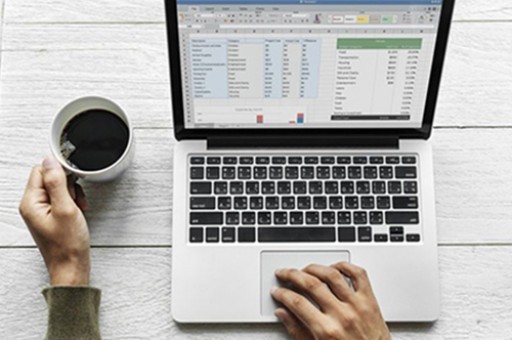
锁定表头步骤3:此时在表格中无论你向下翻多少行,表头始终固定在那里。
看了excel2007锁定表头的方法还看了:
1.excel2007固定表头进行打印的方法
2.excel2007设置固定表头的教程
3.excel2007 固定表头的教程
4.excel表格锁定首行的教程
5.excel 2007制作表头斜线的方法
6.excel2007表头制作斜线的方法
7.excel2007制作多线表头的方法
版权声明:本文内容由网络用户投稿,版权归原作者所有,本站不拥有其著作权,亦不承担相应法律责任。如果您发现本站中有涉嫌抄袭或描述失实的内容,请联系我们jiasou666@gmail.com 处理,核实后本网站将在24小时内删除侵权内容。